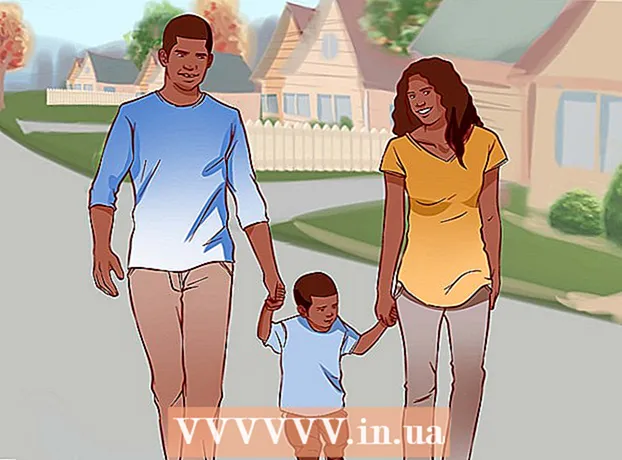Автор:
Clyde Lopez
Дата На Създаване:
20 Юли 2021
Дата На Актуализиране:
1 Юли 2024

Съдържание
- Стъпки
- Част 1 от 2: Анулиране на абонамент за Premium
- Част 2 от 2: Изтриване на акаунт в Spotify
- Съвети
- Предупреждения
Тази статия ще ви покаже как да затворите завинаги профила си в Spotify. Тъй като акаунтът не може да бъде изтрит в мобилното приложение Spotify, ще трябва да го направите на вашия компютър. Ако имате премиум абонамент, моля първо го анулирайте и едва след това затворете акаунта си.
Стъпки
Част 1 от 2: Анулиране на абонамент за Premium
 1 Отидете на уебсайта на Spotify. Въведете https://www.spotify.com/ в адресната лента на браузъра си. Ако влезете автоматично, ще бъдете отведени до персонализираното си табло за управление.
1 Отидете на уебсайта на Spotify. Въведете https://www.spotify.com/ в адресната лента на браузъра си. Ако влезете автоматично, ще бъдете отведени до персонализираното си табло за управление. - Продължете към следващата стъпка, ако нямате премиум абонамент.
- Ако браузърът ви не помни вашите идентификационни данни, кликнете върху „Вход“ в горния десен ъгъл на страницата, въведете своя имейл адрес и парола за вашия акаунт и кликнете върху „ВХОД“.
- Премиум абонаментите не могат да бъдат отменени в мобилния Spotify.
 2 Натиснете Профил (Профил) горе вдясно на страницата. След това на екрана ще се появи падащо меню.
2 Натиснете Профил (Профил) горе вдясно на страницата. След това на екрана ще се появи падащо меню.  3 Натиснете Сметка (Акаунт) в падащото меню. Това ще отвори страницата на вашия акаунт в Spotify.
3 Натиснете Сметка (Акаунт) в падащото меню. Това ще отвори страницата на вашия акаунт в Spotify.  4 Кликнете върху черния бутон УПРАВЛЕНИЕ НА ПЛАНА (Управление на абонаменти) под заглавието Spotify Premium от дясната страна на страницата.
4 Кликнете върху черния бутон УПРАВЛЕНИЕ НА ПЛАНА (Управление на абонаменти) под заглавието Spotify Premium от дясната страна на страницата.- Ако тази опция не е налична, кликнете върху раздела „Акаунт“ в горния ляв ъгъл на прозореца, за да се уверите, че сте на правилната страница.
 5 Кликнете върху зеления бутон ПРОМЕНИ ИЛИ ОТМЕНЯ (Промяна или отмяна).
5 Кликнете върху зеления бутон ПРОМЕНИ ИЛИ ОТМЕНЯ (Промяна или отмяна). 6 Кликнете върху сивия бутон ОТМЕНЯ ПРЕМИУМ под заглавието „Промяна на плановете“ от дясната страна на страницата.
6 Кликнете върху сивия бутон ОТМЕНЯ ПРЕМИУМ под заглавието „Промяна на плановете“ от дясната страна на страницата. 7 Натиснете ДА, ОТМЕНЯ (Да, анулирайте), за да отмените своя абонамент за премиум. След това можете спокойно да пристъпите към закриване на акаунта си.
7 Натиснете ДА, ОТМЕНЯ (Да, анулирайте), за да отмените своя абонамент за премиум. След това можете спокойно да пристъпите към закриване на акаунта си.
Част 2 от 2: Изтриване на акаунт в Spotify
 1 Отидете на страницата за поддръжка на клиенти на Spotify. Въведете https://support.spotify.com/contact-spotify-support/ в адресната лента на браузъра си. Ако влезете автоматично в акаунта си, ще бъдете отведени на страницата КОНТАКТ СПОТИФИЦИРАЙТЕ.
1 Отидете на страницата за поддръжка на клиенти на Spotify. Въведете https://support.spotify.com/contact-spotify-support/ в адресната лента на браузъра си. Ако влезете автоматично в акаунта си, ще бъдете отведени на страницата КОНТАКТ СПОТИФИЦИРАЙТЕ. - Ако не, въведете своя имейл адрес (или потребителско име) и парола и след това щракнете върху ВХОД.
 2 Натиснете Сметка (Сметка). Тази опция се намира под заглавието „Моля, изберете категория“ в горната част на страницата.
2 Натиснете Сметка (Сметка). Тази опция се намира под заглавието „Моля, изберете категория“ в горната част на страницата.  3 Натиснете Искам да затворя профила си в Spotify за постоянно (Искам да закрия профила си завинаги) в средата на страницата.
3 Натиснете Искам да затворя профила си в Spotify за постоянно (Искам да закрия профила си завинаги) в средата на страницата. 4 Кликнете върху черния бутон ЗАТВОРИ АКАУНТ (Затваряне на акаунта) в долния ляв ъгъл на страницата.
4 Кликнете върху черния бутон ЗАТВОРИ АКАУНТ (Затваряне на акаунта) в долния ляв ъгъл на страницата. 5 Кликнете върху синия бутонЗАТВОРИ АКАУНТ в долния десен ъгъл на страницата.
5 Кликнете върху синия бутонЗАТВОРИ АКАУНТ в долния десен ъгъл на страницата. 6 Проверете акаунта си. Погледнете името на акаунта на страницата, за да се уверите, че това е акаунтът, който искате да изтриете.
6 Проверете акаунта си. Погледнете името на акаунта на страницата, за да се уверите, че това е акаунтът, който искате да изтриете.  7 Превъртете надолу и кликнете върху ПРОДЪЛЖИ (Продължете) в долния десен ъгъл на страницата.
7 Превъртете надолу и кликнете върху ПРОДЪЛЖИ (Продължете) в долния десен ъгъл на страницата. 8 Поставете отметка в квадратчето до „Разбирам и все още искам да закрия акаунта си“ в долната част на страницата. Може да се наложи да превъртите надолу, за да го видите.
8 Поставете отметка в квадратчето до „Разбирам и все още искам да закрия акаунта си“ в долната част на страницата. Може да се наложи да превъртите надолу, за да го видите.  9 Натиснете ПРОДЪЛЖИ в долния десен ъгъл на страницата, за да потвърдите решението си. След това Spotify ще ви изпрати имейл.
9 Натиснете ПРОДЪЛЖИ в долния десен ъгъл на страницата, за да потвърдите решението си. След това Spotify ще ви изпрати имейл.  10 Отворете имейл от Spotify. Влезте в имейл акаунта, който сте регистрирали със Spotify, след което кликнете върху имейла на Spotify „Моля, потвърдете, че искате да затворите профила си в Spotify“.
10 Отворете имейл от Spotify. Влезте в имейл акаунта, който сте регистрирали със Spotify, след което кликнете върху имейла на Spotify „Моля, потвърдете, че искате да затворите профила си в Spotify“. - Ако сте се регистрирали за Spotify чрез Facebook, отворете пощата, с която сте регистрирали профила си във Facebook.
 11 Кликнете върху зеления бутон ЗАКРИЙТЕ МОЯТ ПРОФИЛ (Изтриване на акаунт) в писмото. Това е последната част от процеса на деинсталиране. По този начин потвърждавате изтриването на вашия акаунт в Spotify.
11 Кликнете върху зеления бутон ЗАКРИЙТЕ МОЯТ ПРОФИЛ (Изтриване на акаунт) в писмото. Това е последната част от процеса на деинсталиране. По този начин потвърждавате изтриването на вашия акаунт в Spotify.
Съвети
- Можете да възстановите профила си в Spotify в рамките на 7 дни след затварянето. За да направите това, отворете „Това е последният ни сбогом имейл“ от Spotify и кликнете върху връзката „РЕАКТИВИРАЙ МОЯТА ПРОФИЛ“.
- Не забравяйте да деинсталирате приложението Spotify от телефона, таблета и / или компютъра си след това.
Предупреждения
- След като са изминали седем дни от затварянето на акаунта, през които той може да бъде възстановен, вече няма да е възможно да се връщат данни за акаунта, плейлисти, абонати или потребителско име (ако искате да се регистрирате отново).